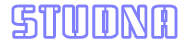Jak ZAHESLOVAT SLOŽKU v PC? Jednoduchý NÁVOD
Určitě jste již potřebovali někdy zaheslovat složku v počítači. Možná jste už leccos zkoušeli, hledali návody na internetu ale pokud nemáte na to příslušný program nepůjde to. Možná se vám podařilo najít na internetu návod jako zaheslovat složku v PC, ale po pravdě, jde o velmi slabé zaheslování. Do takto zaheslované složky se dostane kdokoli i bez toho, aby heslo znal.
Ať už chcete vědět jak zaheslovat soubor Word, nebo jak zaheslovat soubor v Excely víme jak na to. Poradíme vám jako zaheslovat soubor RAR či jak zaheslovat složku v Androidu. Díky heslu nebo šifrování budou vaše soubory více chráněny a nikdo, kdo nezná heslo se k nim nedostane.
Jak zaheslovat složku
V závislosti na tom, jaký soubor chcete zaheslovat můžete sáhnout po různých programech, které vám to umožní. Pokud potřebujete zaheslovat celé složky nejlepší je mít v počítači k tomu vhodný program.
Existuje množství programů třetích stran pro zaheslování souborů. Jedním z nich je také software Folder Guard, který si můžete zdarma na 30 dní vyzkoušet. Na internetu naleznete jistě i program, za které platit nemusíte. Pokud ale chcete mít opravdu jistotu, že si vaše soubory nebude nikdo nepovolaný prohlížet sáhněte po kvalitním programu.
Windows 10 zaheslování souborů nenabízí, můžete v něm ale zašifrovat data, složky nebo soubory. Klepněte pravým tlačítkem myši na složku a vyberte okénko „Vlastnosti“. Přejděte do části „Obecné“ a klepněte na okénko „Upřesnit“. V okně, které se vám otevře zaškrtněte „Zašifrovat obsah“ a klepněte na OK. Takto se vám podařilo zamknout složku ve Windows. Na složce se zobrazí zámek a dostanete se do něj jen ze svého uživatelského účtu.
Jak zaheslovat ZIP
Windows je nejpoužívanější operační systém na světě. Možnost zaheslovat složku ve Windows 10 ale nenajdete. Některé programy, které již v počítači možná máte vám ale možnost zaheslovat složku nabízejí. Mezi ty nejpoužívanější patří komprimační programy. Možná přemýšlíte jako zaheslovat složku ZIP Win 10.
V programu WinRAR stačí kliknout na tlačítko „Set Password“, které naleznete v dialogovém okně pro přidávání souborů. Stačí do otevřeného okna zadat heslo a máte to. Pokud kliknete i na „Encrypte file“ budete tak chránit i názvy souborů. Takto můžete zaheslovat filmy, obrázky nebo dokumenty.
K zaheslování souborů tak můžete použít i programy 7-Zip nebo WinZip. V programu 7-Zip k tomu můžete využít metodu AES-256, kterou naleznete v okně pro přidávání souborů. S těmito programy můžete zazipovat a zaheslovat složky souborů, ale můžete soubory chránit heslem i bez komprese. Vše stačí jen nastavit v programu. Takto můžete zaheslovat složky v PC s Windows 7, Win 10 či v jiném.
Jak zaheslovat soubor
Nepotřebujete zaheslovat celé složky, ale jen konkrétní soubory? Chcete vědět jak zaheslovat soubor Word? Stačí v otevřeném dokumentu kliknout na „Soubor“ následně na položku „Informace“ a otevřet nabídku „Povolení – Zajistit dokument“. Podobně postupujte i pokud chcete chránit heslem tabulky v Excely.
V případě potřeby můžete zaheslovat PDF. Stačí jen ve Wordu změnit uložení dokumentu na PDF (v části Soubor – Uložit jako) a postupovat dále než u běžného dokumentu.
Takto zaheslované soubory můžete posílat e-mailem. Nemusíte se trápit tím jako zaheslovat vlastní složky v emaily. Rovně je zaheslované vložte do mailu a odešlete. Aby si mohl adresát složku otevřít bude muset znát heslo.
Jak zaheslovat složku v mobilu
Zaheslovat složku v iPhone nebo v Androidu bez programu nedokážete. Nemusíte si ale hned stahovat aplikaci, která vaše soubory ochrání. Zkuste jen pořádně prohlédnout aplikace, které už v mobilu máte. Například Eset tuto možnost má. S tímto antivirem v mobilu můžete chránit heslem své aplikace.
Pro zaheslování složek na USB nebo zaheslování složek na externím disku je dobré použít programy třetích stran, případně na ně ukládejte již zaheslované soubory.
Jak zaheslovat složky v Mac
Na zaheslování složky v MAC použijte nástroj Disk Utility, který by měl být v každém počítači Mac. Otevřete jej, vyberte složku, ze které chcete vytisknout obraz disku a zvolte složku. Zadejte název a další potřebné parametry. Na spodku zvolte šifrování (123 bitové AES) a formát obrázků (čtení/zápis). Zadejte heslo a potvrďte jej. Na konec klikněte na „Uložit“ a máte to.
Heslo si dobře zapamatujte, nebo si jej někde uložte. Pokud ji zapomenete do složky se už nedostanete. Všechno co v něm máte uloženo zůstane utajeno i před vámi.
Další články z kategorie - PORADCE
- 4 Nejlepší PROGRAMY NA RÝSOVÁNÍ
- 4 Nejlepší aplikace na umělou inteligenci zdarma
- Jak stáhnout konverzaci z Messengeru? NÁVOD
- Jak napsat emoji srdce na klávesnici? Návod
- Jak zrušit Family Link na Googlu? NÁVOD
- 4 Nejoblíbenější aplikace pro těhotné ženy
- Jak zrušit předplatné služby Spotify? NÁVOD
- Jak přidat aplikaci na plochu telefonu Android? NÁVOD
- NEZNÁME ČÍSLO!? Jak zjistit, KDO MI VOLAL?
- Jak napsat ZNAK PRŮMĚR na klávesnici? ø
Mafia 1
PC hra.
23628
Freeware
Lidl Plus
Android app.
5164
Freeware
Stronghold Crusader
Pc hra.
4791
Freeware
Word Zdarma
Word je program, ve kterém můžete vytvářet a upravovat textové dokumenty. Tento program je součástí kancelářských balíčků, které obsahují i jiné programy – vytváření tabulek, prezentací apod.
4735
Freeware
Ccleaner 5.76
Nedostatek místa na disku? Načítání trvá příliš dlouho a nakonec se stejně pc zasekne? Stáhněte si program CCleaner zdarma a zapomeňte na tyto problémy.
4528
Freeware
Mafia 2
PC hra.
4220
Freeware
Beamng Drive
PC hra.
3899
Freeware
Messenger na Pc
Facebook messenger je jednou z nejpopulárnějších komunikačních aplikací na světě. Umožňuje bezplatné chatování, posílání zpráv, fotek a videí. Jednoduchá, přehledná a funkční aplikace by neměla chybět ani ve vašem počítači.
3880
Freeware
Microsoft Office 2013
Microsoft Office 2013 je soubor kancelářských programů, které využijete i v domácnosti a při studiu. Možnost dotykového režimu a množství vylepšených funkcí vás přesvědčí o jeho kvalitách a schopnostech.
3638
Freeware
Skicař
Kreslení online.
3475
Freeware
Nové programy
Dragon Age: The Veilguard Steam
Akčná PC hra
Adware
0 kB
Forgotten but Unbroken Steam
Akčná PC hra z obdobia 2 sv. vojny
Adware
0 kB
Delta Force: Hawk Ops Epic Games Store
Akčná PC hra
Freeware
0 kB
Partiful 1.32.0
Organizovanie párty
Freeware
0 kB
Wallpaper Changer
Tapeta do mobilu
Freeware
0 kB
Portable Text Encryption 14.14
Šifrovanie textu
Freeware
0 kB
Clean as duck 0.3.3
Aplikácia na upratovanie
Freeware
0 kB
Suno - AI Music 1.0.48
Tvorba hudby
Freeware
0 kB
Firestone Steam
PC hra
Freeware
0 kB
Norland Steam
Strategická PC hra
Adware
0 kB
Shuffles by Pinterest 0.30.57
Tvorba koláží
Freeware
0 kB
Kobo Books
App na knihy
Freeware
0 kB
MemoDate 1.6.1
Zoznam narodenín
Freeware
0 kB
ActivPass 1.4
Správa hesiel
Freeware
0 kB
Empire of the Ants Steam
Strategická PC hre
Adware
0 kB
Translate AI 1.7.9
Prekladač s AI
Freeware
0 kB
Share Preview 0.5.0
Náhľad príspevkov na soc. sieťach
Demo
0 kB
Climb Knight! 2.3
Mobilná hra
Demo
0 kB
Photomator 3.4.4
Editor fotografií
Freeware
0 kB
Underground Blossom 1.1.26
Hra do mobilu
Adware
0 kB
Nové aktualizace
Ashampoo Photo Commander 17 18.0.2
Správa, úprava a zdieľanie fotiek
Shareware
0 kB
Installsimple
Tvorba instalačních balíčků.
Freeware
0 kB
Replika: My Ai Friend 11.22.1
Mobilní app.
Freeware
0 kB
Socratic By Google 1.3.0.337156962
Mobilní app.
Freeware
0 kB
Traffic Escape 2.9.0
Mobilní hra.
Freeware
0 kB
Can You Escape The 100 Room
Úniková mobilní hra.
Freeware
0 kB
Wavepad 5.20
Nahrávání zvuku.
Freeware
0 kB
Chatgpt 1.2024.004
Aplikace.
Freeware
0 kB
Screen Record 2.2
Nahrávání obrazovky mobilu.
Freeware
0 kB
Record It! 4.7.3
App pro nahrávání obrazovky mobilu.
Freeware
0 kB
Homescapes
Hra do mobilu.
Freeware
0 kB
Mobizen Screen Recorder 3.10.0.31
Nahrávání obrazovky mobilu.
Freeware
0 kB
Du Recorder
Nahrávání obrazovky mobilu.
Freeware
0 kB
Řec. 1.8.9
Nahrávání obrazovky mobilu.
Freeware
0 kB
Freeware
0 kB
Hades Star: Dark Nebula 5.707.4
Hra do mobilu.
Freeware
0 kB
Refind Self 1.0.261
Hra do mobilu.
Freeware
0 kB
Freeware
0 kB
Merge Brain 2248 – hra s číslami 1.0.4
Hra do mobilu.
Freeware
0 kB
Hotel Renovator Steam
PC hra.
Freeware
0 kB